Kuinka ottaa kuvakaappaus Android-tabletilla? 5 parasta tapaa
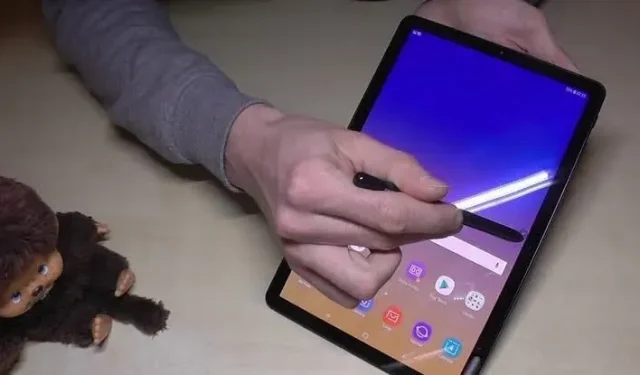
Oletetaan, että selaat suosikkilehteäsi Android-tabletilla. Olet käyttänyt sitä puolessa välissä ja haluat ottaa kuvakaappauksen tietystä osiosta jakaaksesi muiden kanssa. Et kuitenkaan voi tehdä tätä. Kyvyttömyys ottaa kuvakaappausta tabletilla on yleinen ongelma kaikille.
Kuvakaappauksen ottaminen mobiililaitteella voi olla helppoa, mutta monet teistä eivät osaa ottaa kuvakaappausta Android-tabletilla.
Tämä artikkeli vastaa kaikkiin kysymyksiisi ja auttaa sinua helposti ottamaan kuvakaappauksen Android-tablet-laitteellasi. Joten aloitetaan.
kuinka ottaa kuvakaappaus Android-tabletilla (samsung galaxy -tabletilla)?
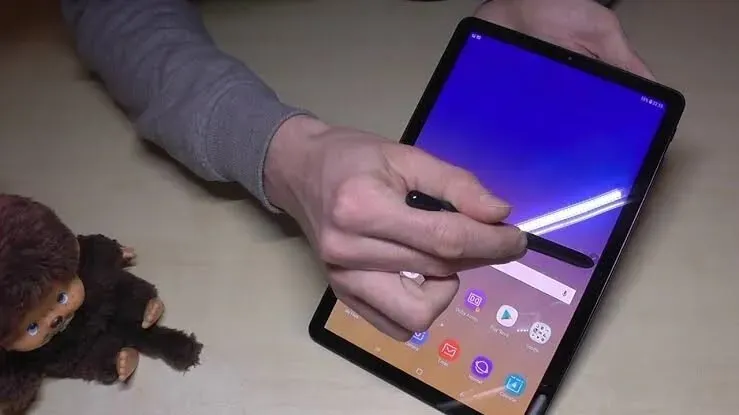
Galaxy-tabletit ovat markkinoiden suosituimpia olennaisten ominaisuuksiensa ja helppokäyttöisyytensä vuoksi. Siksi, jos haluat ottaa kuvakaappauksen Galaxy-tablet-laitteellasi, tutustu näihin erilaisiin tapoihin.
- Tabletin näppäinten käyttäminen
- Kämmenpyyhkäisyllä
- Elektronisen kynän käyttö
- Bixby Assistantin käyttö
1. Tabletin näppäinten käyttäminen
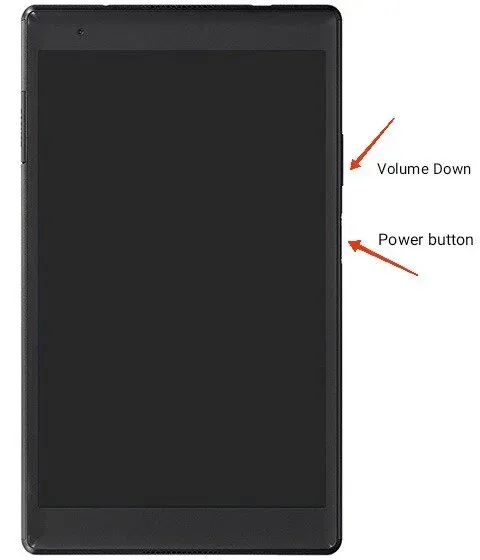
Sisäänrakennetut tablet-näppäimet ovat tyypillinen tapa ottaa kuvakaappaus Galaxy-tabletissa. Sinun tarvitsee vain painaa virtapainiketta ja äänenvoimakkuuden vähennyspainiketta ja pitää niitä painettuna sekunnin tai kaksi. Se ottaa nopeasti kuvakaappauksen puolestasi.
Muista vain painaa molempia painikkeita varovasti samanaikaisesti. Muuten kuvakaappausta ei oteta ja näet virtavalikon näytöllä.
Jos tabletissasi on kotipainike, ota kuvakaappaus pitämällä sitä painettuna yhdessä äänenvoimakkuuden vähennyspainikkeen kanssa.
Kun otat kuvakaappauksen, se tallennetaan automaattisesti galleriasovellukseen.
2. Pyyhkäise kämmenellä
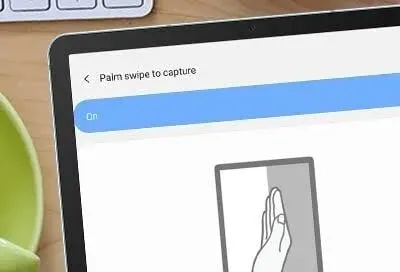
On toinen sisäänrakennettu ominaisuus nimeltä Palm Swipe, jonka avulla voit ottaa upeita kuvakaappauksia Samsung-tableteilla. Voit käyttää tätä ominaisuutta seuraavasti.
- Avaa Asetukset-sovellus välilehdeltä.
- Valitse pyyhkäisemällä tarttumiseen -vaihtoehto.
- Ota tämä ominaisuus käyttöön välilehdellä.
Kun olet tehnyt sen, voit helposti ottaa kuvakaappauksen pyyhkäisemällä kämmenelläsi näytön poikki. Varmista jälleen, että pyyhkäiset näyttöä oikein, tai kuvakaappausta ei oteta.
Laitteistorajoitusten vuoksi jotkin Galaxy-tabletit, kuten Galaxy Tab S6 Lite , eivät tue tätä ominaisuutta . Mutta voit kokeilla eri tapoja ottaa kuvakaappauksia tällaisilla laitteilla. Ne kaikki tallennetaan galleriaasi, jossa voit muokata tai poistaa niitä.
3. S-Penin käyttäminen
Kuvakaappauksen ottaminen S Pen -kynällä on mahdollista vain, jos tablet-laitteen mukana tulee S Pen. Voit käyttää tätä ominaisuutta myös näytön tallentamiseen. Ota kuvakaappaus noudattamalla alla olevia ohjeita.
- Siirry näytölle, josta haluat ottaa kuvakaappauksen.
- Paina lennonjohdon valikkokuvaketta S-nupin avulla.
- Valitse sitten Näytön tallennus -vaihtoehto.
- Kun tämä on tehty, tabletti ottaa kuvakaappauksen näytöstä, jolla olet.
Voit muokata näitä kuvakaappauksia, kirjoittaa niihin tai piirtää niihin. Tallenna sitten kuvakaappaus napsauttamalla ”Tallenna” -vaihtoehtoa. Oletuksena se tallennetaan galleriaasi.
4. Bixby Assistantin käyttäminen
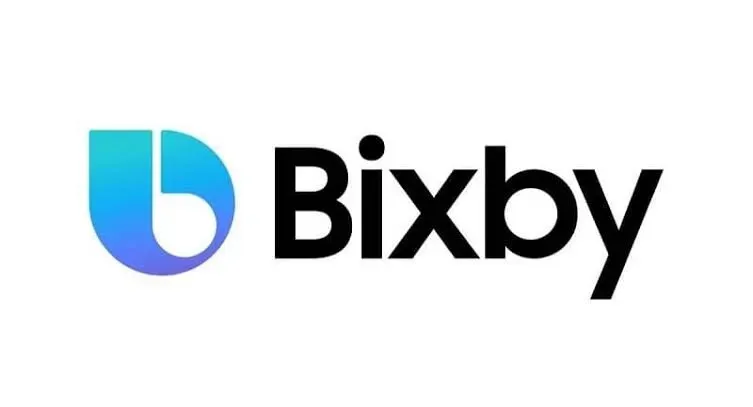
Voit myös ottaa kuvakaappauksen Bixbyllä Galaxy-tabletillasi. Mutta tätä varten sinun on varmistettava, että olet ottanut Bixbyn käyttöön tabletissasi.
Sinun tarvitsee vain antaa äänikomento – Ota kuvakaappaus Bixbyssä. Ja hän ottaa kuvakaappauksen puolestasi.
Kuinka ottaa kuvakaappauksia Huawei-tabletilla?
On periaatteessa kaksi tapaa ottaa kuvakaappaus Huawei-tabletilla .
Tämä:
- Koti näppäin
Opitaan ottamaan kuvakaappaus Android-tabletilla käyttämällä Huawein Koti-painiketta.
- Siirry näytölle, josta haluat ottaa kuvakaappauksen.
- Paina painiketta ja virta-/lepotilapainiketta samanaikaisesti. Pidä niitä muutaman sekunnin ajan ja vapauta sitten.
- Kuulet napsautusäänen, mikä tarkoittaa, että kuvakaappaus on otettu.
- Jos käytät Androidin uudempaa versiota, näet kelluvan kuvakaappauksen näytön vasemmassa alakulmassa.
- Voit napsauttaa kuvakaappausta muokataksesi sitä tai jopa katsoaksesi sitä tarkemmin.
- Kun olet valmis muokkaamaan, tallenna se ja jaa se sosiaalisen median sovelluksen kautta ystäviesi tai kenen tahansa muun kanssa.
- Ei kotipainiketta
Jos Huawei-tabletissasi ei ole kotipainiketta, älä huoli. Tässä on vaiheet kuvakaappauksen ottamiseksi Huawei-välilehdellä ilman sitä.
- Siirry näytölle, josta haluat ottaa kuvakaappauksen.
- Sinun on löydettävä vaihtoehto vaihtaaksesi kuvakaappauksia. Se olisi ilmoituspalkissa. Käytä sitä pyyhkäisemällä alas näytöllä.
- Napsauta Screenshot-vaihtoehtoa, joka on paperin ja saksien kuvake.
- Näet ilmoituksen, että kuvakaappaus on otettu, tai kuulet kameran suljinäänen (jos käytössä), joka osoittaa samaa.
- Voit napsauttaa kuvakaappausta muokataksesi sitä tai jopa katsoaksesi sitä tarkemmin.
- Kun olet muokannut, tallenna se laitteesi valokuvakansioosi.
- Jaa se sitten sosiaalisen median sovelluksen kautta ystäviesi tai kenen tahansa muun kanssa.
Joillakin laitteilla on myös mahdollisuus ottaa tilannekuva rullauksesta. Löydät helposti nämä kuvakaappaukset, jotka on tallennettu kuvakaappauskansioon Kuvat- tai Galleria-sovelluksessa. Voit muokata kuvakaappauksia edelleen siirtymällä kansioon tai jakamalla sen muiden ihmisten kanssa.
Kuinka ottaa kuvakaappauksia HTC-tableteilla?
Useita tapoja ottaa kuvakaappaus HTC-tabletilla:
- Laitteistopainikkeiden käyttö
Kuvakaappauksen ottaminen laitteistopainikkeella on helpoin ja yleisin tapa, joka toimii melkein kaikilla laitteilla. Jotkut teistä saattavat jo tietää tästä. Vaikka monilla teistä on oltava hyvä käsitys siitä, miten se tehdään. Tee se vain noudattamalla alla olevia ohjeita.
- Etsi näyttö, josta haluat ottaa kuvakaappauksen.
- Paina äänenvoimakkuuden vähennys- ja virtapainikkeita yhdessä ja pidä niitä painettuna muutaman sekunnin ajan ja vapauta sitten.
- Kuulet napsautusäänen ja prosessi on valmis.
Jos HTC-tabletissasi on kotipainike, voit myös kokeilla seuraavia vaiheita.
- Etsi näyttö, josta haluat ottaa kuvakaappauksen.
- Paina äänenvoimakkuuden vähennys- ja kotipainikkeita yhdessä muutaman sekunnin ajan ja vapauta sitten.
- Kuulet napsautusäänen ja prosessi on valmis.
- Rullaava kuvakaappaus
Tämä on yksi odotetuimmista ominaisuuksista, jotka on vihdoin otettu käyttöön uusissa Android-versioissa. Ennen, kun tätä ominaisuutta ei otettu käyttöön, sinun piti ottaa useita kuvakaappauksia verkkosivusta kaiken sisällön kaappaamiseksi.
Mutta kuvakaappauksen pyyhkäisyominaisuus on muuttanut sen, ja nyt koko sivu voidaan kaapata yhdellä kuvakaappauksella. Se säästää paljon aikaa, energiaa ja sisäistä muistia!
Huomaa, että Android 12:n tapauksessa kuvakaappausten vierittäminen toimii vain sovelluksissa. Voit esimerkiksi ottaa kuvakaappauksen Instagram-sovelluksesta vierittämällä, mutta et sen verkkosovelluksesta Chromessa.
Siksi, jos haluat ottaa vierivän kuvakaappauksen laitteellasi, noudata näitä ohjeita.
- Etsi näyttö, josta haluat ottaa kuvakaappauksen.
- Ota kuvakaappaus.
- Kun kuvakaappauksen ponnahdusilmoitus tulee näyttöön, siirry kuvakaappaukseen ja napsauta Scroll Options.
- Tästä syystä sivusta otetaan pitkä kuvakaappaus.
- Android-sovellus
Ohjausongelmien vuoksi tai jos tablettisi on vaurioitunut ja äänenvoimakkuus- tai virtapainikkeet eivät toimi, kuvakaappauksen ottaminen on vaikeaa. Siksi on olemassa kolmannen osapuolen sovelluksia, jotka auttavat sinua ottamaan kuvakaappauksen tällaisessa tilanteessa.
Voit helposti ladata nämä kolmannen osapuolen sovellukset Google Play Kaupasta tablet-laitteellesi. Joidenkin sovellusten kuvakaappausten ottaminen voi olla eri vaiheita. Mutta perustoiminnot ovat samat kaikissa näissä sovelluksissa. On olemassa hauskoja tapoja ottaa kuvakaappauksia. Kuten:
- Ravista tablettia
- Widgetien käyttäminen
Nämä sovellukset tarjoavat joitain lisäominaisuuksia, kuten:
- Rajaa kuvakaappaus.
- Muunna nämä kuvakaappaukset zip-tiedostoiksi.
- Muunna ja tallenna nämä kuvakaappaukset JPG- tai PNG-muodossa.
- Muokkaa värejä.
- Ota päivämäärä- tai aikaleima käyttöön kuvakaappauksissa.
Jotkut parhaista kolmannen osapuolen sovelluksista kuvakaappausten ottamiseksi HTC-välilehdillä:
- Kuvakaappaus
- Screenshot Helppo
- Screen Master
- Super Screenshot
- Kuvakaappauskaappaus
- Google Assistant
Voit ottaa kuvakaappauksen Google Assistantilla noudattamalla näitä ohjeita.
- Varmista, että olet jo asentanut Google Assistantin välilehdelle. Jos ei, lataa se ensin. Sinulla on oltava uusin Google-sovellus ja Android-versio 7.0 tai uudempi.
- Kun olet asentanut, ota Google Assistant käyttöön.
- Avaa Google-sovellus. Valitse näytön oikeasta alakulmasta ”Lisäasetukset”.
- Siirry kohtaan ”Asetukset” ja napsauta ”Google Assistant”. Etsi Assistant-laite napsauttamalla Assistant-välilehteä.
- Napsauta ”Puhelin” -vaihtoehtoa. Vieritä sitten alas Yleiset-osioon.
- Ota käyttöön ”Käytä näytön kontekstia” -vaihtoehto näytöllä.
Google Assistant otetaan käyttöön näiden vaiheiden jälkeen. Noudata sitten alla olevia ohjeita ottaaksesi kuvakaappauksen tästä.
- Sano ”Hei Google” tai ”OK Google” äänekkäästi, mikä tahansa sinulle sopii.
- Kun olet aktivoinut avustajan, anna äänikomento ”Ota kuvakaappaus”.
Näin voit ottaa kuvakaappauksen Android-tabletilla äänelläsi.
Kuinka ottaa kuvakaappauksia LG-tableteilla?
LG-tableteilla on periaatteessa kaksi tapaa ottaa kuvakaappaus. Tämä:
- Painikkeet
- Etsi näyttö, josta haluat ottaa kuvakaappauksen.
- Pidä äänenvoimakkuuden vähennys- ja virtapainikkeita painettuna muutaman sekunnin ajan ja vapauta sitten. Tai jos haluat tallentaa videon, pidä äänenvoimakkuuden lisäys- ja virtapainikkeita painettuna.
- Kuvakaappaus tallennetaan suoraan tabletin galleriaan.
- Ilmoituspaneeli
- Etsi näyttö, josta haluat ottaa kuvakaappauksen.
- Sinun on löydettävä vaihtoehto vaihtaaksesi kuvakaappauksia. Se näkyy ilmoituspalkissa. Joten voit käyttää sitä pyyhkäisemällä alas näytöllä.
- Napsauta Screenshot-vaihtoehtoa, joka on paperin ja saksien kuvake.
- Kuvakaappaus tallennetaan suoraan tabletin galleriaan.
Kuinka ottaa kuvakaappaus verkkosivusta?
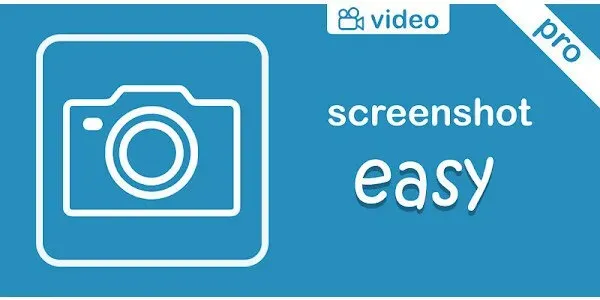
Screenshot Easy on suosittu kolmannen osapuolen sovellus, joka soveltuu ottamaan kuvakaappauksia verkkosivusta Android-laitteella. Voit ladata tämän sovelluksen helposti Google Play Kaupasta tai lisätä sen Chrome-laajennuksen.
Screenshot Easyn avulla voit tallentaa kuvakaappauksen, muokata sitä ja jakaa sen muiden kanssa eri sosiaalisen median alustojen kautta.
Noudata alla olevia ohjeita ottaaksesi kuvakaappauksen verkkosivusta.
- Avaa verkkosivu, josta haluat ottaa kuvakaappauksen.
- Valitse verkkosivu (kokonaan tai osittain).
- Valitse tiedostotyyppi.
- Voit muokata kuvakaappausta ja tallentaa sen.
- Voit myös jakaa sen useiden sosiaalisen median sovellusten kautta.
Joten tässä on kyse kuvakaappauksen ottamisesta Android-tabletilla.
Johtopäätös
Joten tässä. Tässä artikkelissa olemme käsitelleet yleisimmin käytetyt Android-välilehdet sekä vaiheet kuvakaappauksen ottamiseksi kustakin. Se ei ole vaikea tehtävä, mutta varmasti erilainen jokaiselle laitteelle.
Jos et edelleenkään pysty ottamaan kuvakaappausta Android-tablet-laitteellasi yllä olevilla tavoilla, olet ehkä poistanut osan niistä käytöstä. Siksi muista ottaa nämä asetukset käyttöön toisena ratkaisuna.
Muuten virta- ja äänenvoimakkuuden vähennyspainikkeiden yhdistelmä toimii useimmissa tableteissa. Joten voit aina kokeilla tätä tapaa ensin ja sitten kokeilla muita tapoja, jos se ei toimi.
Usein kysytyt kysymykset (FAQ)
Mihin kuvakaappaukset tallennetaan Android-laitteille?
Kuvakaappaukset tallennetaan suoraan Android-laitteidesi Galleria-sovellukseen. Voit myös tarkistaa erityisen ”Screenshots”- tai ”Album”-kansion. Täällä voit muokata tai poistaa kuvakaappauksia haluamallasi tavalla.
Miksi ottaa kuvakaappaus?
Kuvakaappauksen ottamiseen on useita syitä. Pohjimmiltaan otat sen tallentaaksesi sisällön näytölle näyttääksesi sen jollekulle toiselle tai tallentaaksesi sen myöhempää käyttöä varten.
Kuinka ottaa kuvakaappaus Samsung Galaxy Tab A:sta?
Sinun tarvitsee vain painaa virta- ja äänenvoimakkuuden vähennyspainiketta ja pitää sitä painettuna sekunnin tai kaksi. Se ottaa kuvakaappauksen puolestasi. Paina vain kevyesti molempia samanaikaisesti.



Vastaa